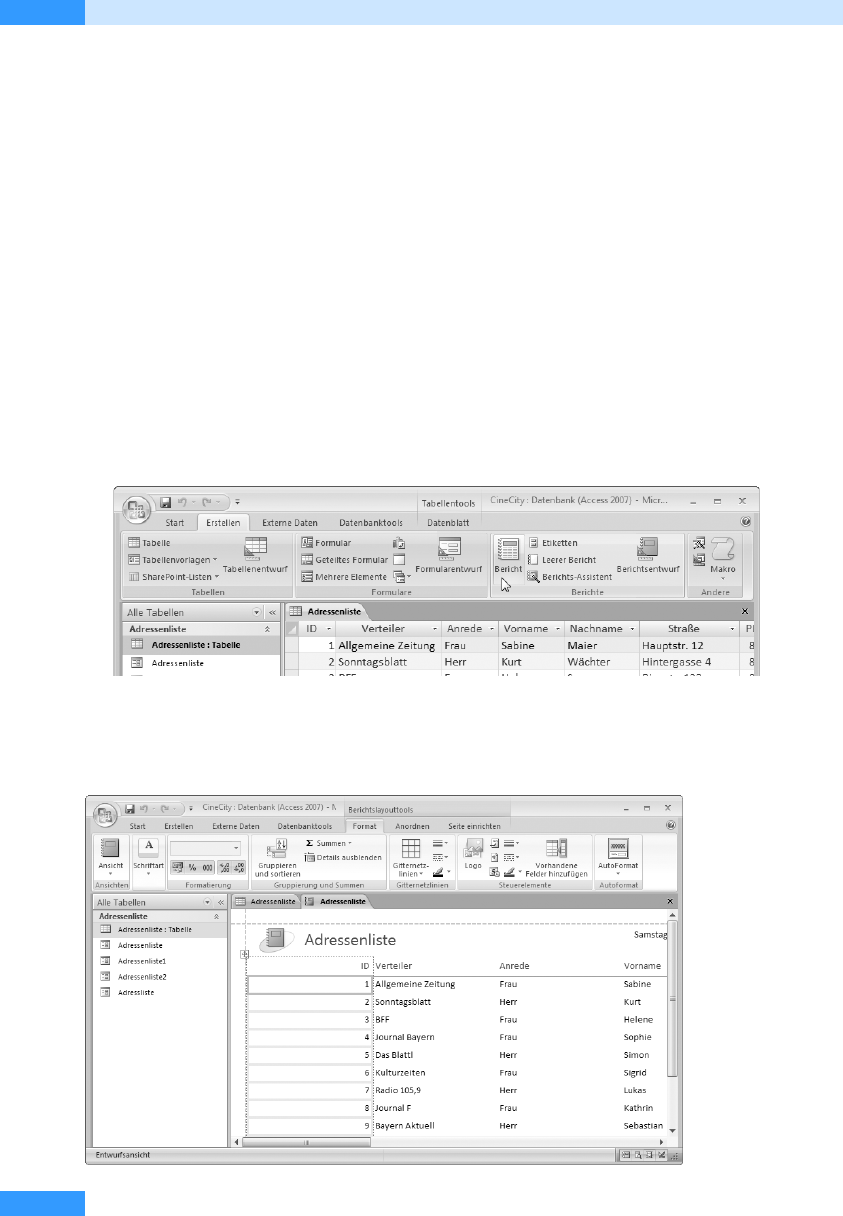
Kapitel 5
Berichte – echt einfach
132
Berichte werden in Access zum Ausdrucken verwendet. Dabei ist eine weitgehende Formatierung
und Gestaltung Ihrer Druckausgabe möglich. Ausführlich werden die Möglichkeiten der Formatie-
rung für Berichte in Teil E dieses Buches beschrieben.
Berichte per Knopfdruck
Per Mausklick lässt sich sehr schnell ein einfacher Bericht erzeugen. Solche Berichte erfordern zwar
die wenigste Arbeit, dafür haben Sie aber auch den geringsten Einfluss auf deren Gestaltung.
Einfache Berichte erstellen
Um einen einfachen Bericht zu erstellen, müssen Sie zunächst die Datenquelle markieren, also die
Tabelle oder Abfrage, die die Daten enthält, die Sie im Bericht darstellen möchten.
1. Klicken Sie also im Navigationsbereich auf die Tabelle Adressenliste.
2. Klicken Sie dann auf der Registerkarte Start in der Gruppe Berichte auf die Schaltfläche Bericht.
Abbildg. 5.1
Einen einfachen Bericht erstellen
Sie erzeugen so einen Bericht in der Layoutansicht, der in Tabellenform alle Daten der Adressenliste
enthält.
Abbildg. 5.2
Der erzeugte einfache Bericht
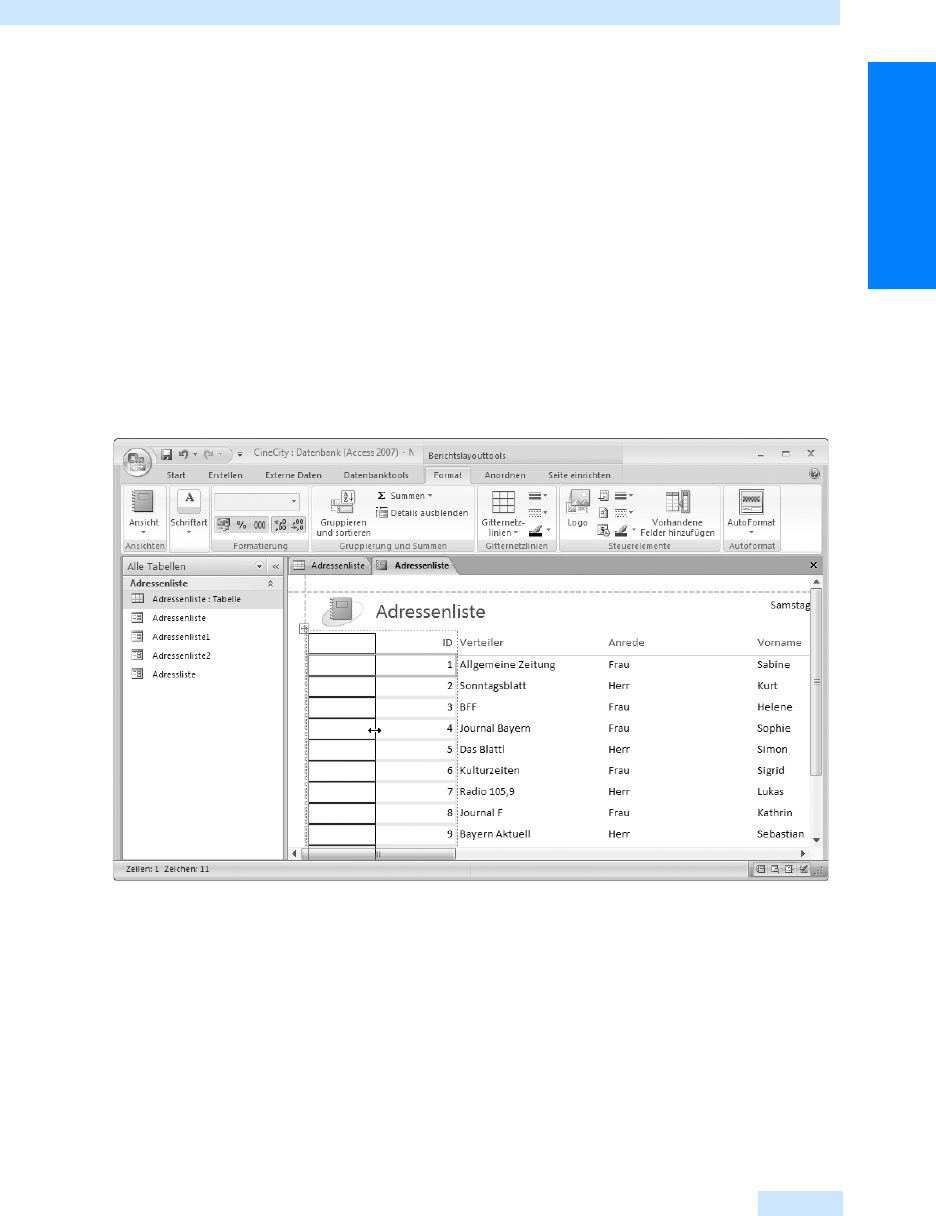
Berichte per Knopfdruck
133
Der Schnelleinstieg
Das Berichtsdesign ändern
Bevor Sie die Liste ausdrucken, gibt es sicher einiges am Layout zu ändern.
Die Breite eines Felds verändern
Beim Anlegen eines Berichts formatiert Access alle Felder gleich breit. Das entspricht in einigen Fäl-
len möglicherweise nicht den Anforderungen, die Sie an das Layout Ihres Berichts stellen. Möchten
Sie ein Feld schmaler formatieren, verfahren Sie so:
1. Klicken Sie auf das Feld, das schmaler werden soll. Die Markierung wird durch einen farbigen
Rahmen angezeigt.
1. Schieben Sie die Maus über den rechten Rand den Felds.
2. Klicken Sie auf den Rahmen des Felds, halten Sie die Maustaste gedrückt und ziehen Sie nach
links.
Abbildg. 5.3
Die ID-Spalte verkleinern
Ausrichtung des Berichts ändern
Zudem ist es oft sinnvoll, den Bericht so umzustellen, dass er später im Querformat gedruckt wer-
den kann, um möglichst viele Felder auf einer Seite angezeigt zu bekommen.
1. Kicken Sie dazu auf die Registerkarte Seite einrichten.
2. In der Gruppe Seitenlayout finden Sie die Schaltfläche Querformat.
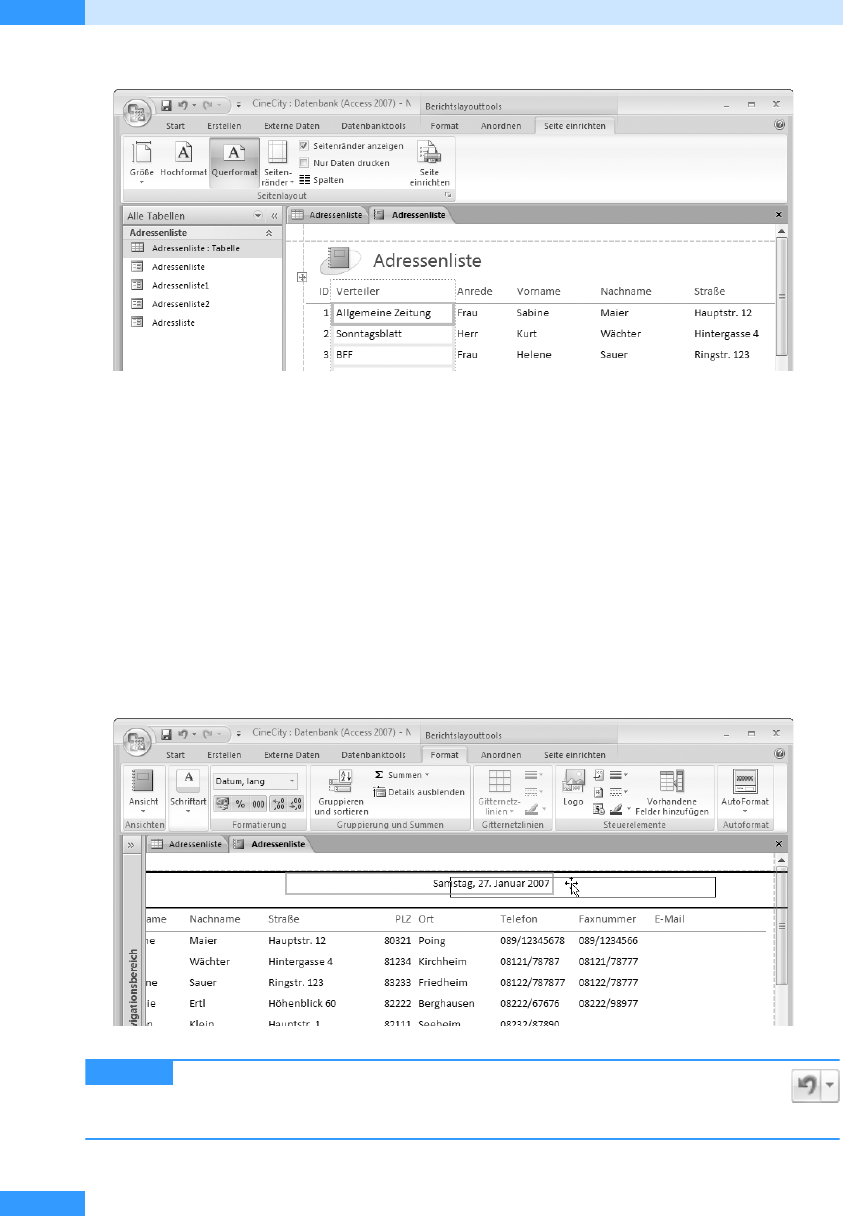
Kapitel 5
Berichte – echt einfach
134
Abbildg. 5.4
Querformat einstellen auf der Registerkarte Seite einrichten
Auch die Einstellungen für die Seitenränder lassen sich bei Bedarf auf dieser Registerkarte festlegen.
Die Position von Feldern verändern
Außer den Daten der Tabelle besteht der Bericht aus der Überschrift neben dem Berichtssymbol
links oben, rechts oben enthält er das Datum und die Uhrzeit und unten wird mittig die Seitenzahl
aufgeführt. Haben Sie das Seitenlayout auf Querformat umgestellt, sind die Textfelder, die rechts
und mittig angeordnet waren, nicht mehr richtig positioniert.
1. Klicken Sie auf den Text, so erscheint die Umrandung des Textfelds. Damit wird seine Markie-
rung angezeigt.
2. Schieben Sie nun die Maus auf das Textfeld, verwandelt sich der Maus-Cursor in einen kleinen
Vierfach-Pfeil. Damit können Sie das Textfeld an die gewünschte Position ziehen.
Abbildg. 5.5
Ein Textfeld wird verschoben
Manchmal landet das Textfeld nach dem Verschieben wo ganz anders als
erwartet. Dann verwenden Sie die Schaltfläche Rückgängig auf der Symbolleiste für den
Schnellzugriff.
TIPP
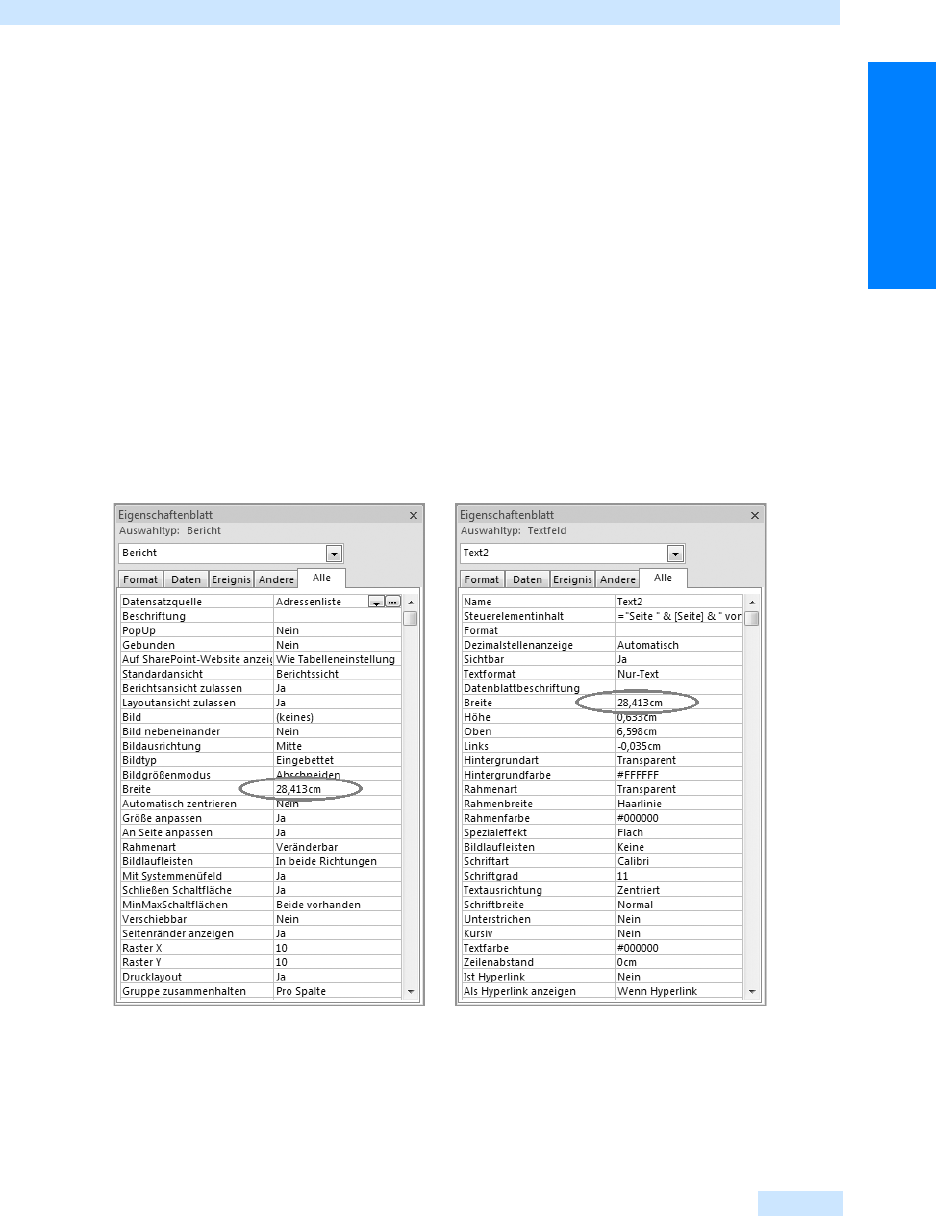
Berichte per Knopfdruck
135
Der Schnelleinstieg
Ausrichtung der Fußzeile mittig auf der Seite
Die Seitenzahl eines Berichts ist standardmäßig mittig auf der Seite im Hochformat ausgerichtet.
Schalten Sie um ins Querformat, ist sie allerdings nicht mehr in der Mitte.
Am einfachsten vergrößern Sie den Rahmen des Textfelds auf die Breite der Seite. Da für das Text-
feld als Ausrichtung zentriert eingestellt ist, ist damit die Seitenangabe mittig unter dem Bericht.
Nun können Sie entweder am Rahmen des Textfelds ziehen oder Sie verwenden das Eigenschaften-
blatt zum Einstellen der Breite.
1. Klicken Sie dazu unter das Textfeld mit der Seitenzahl mit der rechten Maustaste auf den leeren
Bericht.
2. Wählen Sie im Kontextmenü Eigenschaften aus.
3. Suchen Sie auf der Registerkarte Alle oder Format nach Breite.
4. Klicken Sie danach auf das Textfeld mit der Seitenangabe. Dadurch ändern sich die Eintragun-
gen auf dem Eigenschaftenblatt.
5. Suchen Sie auch hier die Eigenschaft Breite und überschreiben Sie die aktuelle Eintragung mit
der Breite des Berichts.
Abbildg. 5.6
Eigenschaftenblatt mit Berichts- und angepasster Textfeldbreite
6.
Schieben Sie nun das Textfeld mit der Seitenangabe nach rechts, so dass es innerhalb der Gren-
zen des Berichts positioniert ist. Dazu ist es sinnvoll, das Eigenschaftenblatt mit einem Klick auf
das Kreuz (Schließschaltfläche) in der Titelleiste zu schließen.
Get Microsoft Office Access 2007 - Das Handbuch now with the O’Reilly learning platform.
O’Reilly members experience books, live events, courses curated by job role, and more from O’Reilly and nearly 200 top publishers.

